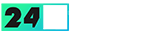La contraseña de administrador de Linux es un pilar fundamental de la seguridad del sistema operativo. Como cualquier otro SO, la plataforma basa su seguridad en un conjunto de claves que deben ser controladas por el usuario principal del sistema. Una contraseña te permite ejercer control sobre lo que vas a hacer en Linux, además de que te brinda una serie de privilegios importantes que te permiten elegir lo que deseas ejecutar.
Indudablemente, la contraseña más importante es la del root, podría decirse que es la que abre las puertas a la cuenta maestra de Linux. Esto se debe a que da acceso a muchos beneficios dentro del SO, de allí radica la importancia de proteger la clave contra cualquier usuario desconocido o terceros que provengan de Internet. Así pues, en caso de que hayas perdido u olvidado el password de la cuenta de administrador o root, aquí te enseñaremos a recuperarla.
Restableciendo la contraseña de administrador
Es un procedimiento que no es complicado, podrás hacerlo de dos formas, usando un Live CD o a través del gestor de arranque de GRUB del distro.
Live CD
El método más directo es el del Live CD de una distribución de Linux, además, lo podrás hacer rápidamente, no se trata de una mecánica de pasos infinita.
- Lo primero que tienes que hacer es crear un Live CD de Ubuntu en una memoria USB, esto te permitirá activar el ordenador sin problemas. Otro distro que tenga modo Live también es válido para este procedimiento.
- Cuando hayas arrancado el ordenador tendrás que elegir la opción “Probar Ubuntu”. Ahora espera a que el sistema de la memoria RAM se habilite. Un dato importante es que Live CD no altera la información del disco duro, así que todos tus archivos estarán protegidos contra cualquier error.
- Llegado a este punto el Ubuntu tendrá que estar plenamente activado para que puedas abrir un terminal. Para habilitar el terminal deberás hacerlo desde la lista de aplicaciones, aunque también puedes hacer uso de las teclas atajo Ctrl + Alt + T.
- Cuando el terminal se muestre en la pantalla tendrás que ejecutarlo con el comando “sudo su”. Esto te permitirá ingresar a los privilegios de root en Ubuntu Live.
- En este paso tendrás que identificar la partición en cuestión que tienes instalada en Linux. Deberás activar este comando: “fdisk -l”.
- Este paso es muy importante debido a que montarás la partición del sistema para que sea posible trabajar con esta, deberás ejecutar estos comandos: “mkdir /mnt/recover”, “mount /dev/sda1 /mnt/recover”.
- Una buena noticia, ya cuentas con el Linux al cual no puedes acceder desde Live Linux. Deberás ejecutar el siguiente comando para que puedas trabajar desde el escritorio: “chroot /mnt/recover”.
- El siguiente comando te permitirá cambiar la contraseña de root en Linux: “passwd root”.
- El mismo comando te servirá para cambiar la contraseña de otros usuarios, pero deberás cambiar la palabra “root” por el nombre del usuario en el que estás trabajando.
GRUB
Puede darse el caso de que no tengas una imagen Live de Ubuntu lista para utilizar, si esta es tu situación, no te preocupes, pues hay otro método altamente efectivo que puedes aplicar.
- En este paso tendrás que reiniciar tu ordenador y no deberás entrar en Linux, simplemente te quedarás en el gestor de arranque.
- Estando en el gestor de arranque seleccionarás “Opciones avanzadas para Ubuntu”. Se abrirá una nueva ventana, allí elegirás una de las entradas “Recovery Mode”.
- Ahora estarás en el menú de recuperación de Linux, hay muchas opciones disponibles, la que te interesa es la que está señalada como “root” debido a que hará posible abrir una consola de superusuario.
- En este paso te encuentras dentro de la consola de recuperación con permisos de superusuario. Montarás la raíz de tu Linux con permisos de escritura para que puedas trabajar sin problemas: “mount -o rw,remount /”.
- Es momento de que uses el comando passwd para que puedas cambiar la contraseña de Linux correctamente: “passwd root”.
- Ejecutarás los comandos “sync” y “reboot” para que los cambios surtan efecto en el disco duro y puedas reiniciar el ordenador.
- Cuando inicies el sistema podrás hacer uso de la nueva contraseña de root que has restablecido satisfactoriamente.
Puedes evitar que recuperen la contraseña root
El tutorial ha demostrado que cualquier persona está en la capacidad de ingresar al sistema a través de la contraseña de superadministrador de Linux, algo que le daría acceso total al ordenador. Todo lo que tendría que hacer el intruso sería arrancar el sistema desde una memoria para cargar la imagen Live o hacer uso del GRUB del ordenador.
Así pues, en caso de que quieras reforzar la seguridad, existen dos métodos bastante factibles y fáciles de aplicar.
- Puedes anexar una contraseña en la BIOS UEFI del ordenador. Evitarás que alguien inicie sesión debido a que no contará con la clave. Igualmente, el password se puede borrar fácilmente quitando la pila de la placa base.
- A pesar de lo mencionado anteriormente, existe otro método eficaz que se basa en aplicar un cifrado al disco duro. Si el intruso no tiene la contraseña, no podrá ingresar a ninguno de los archivos que estén almacenados en el ordenador. No importa si aplica el Live CD o GRUB, todo estará totalmente blindado. Claro está, si olvidas la contraseña, no habrá manera de ingresar al ordenador y la única solución que quedará será formatear el sistema. No lo olvides.
Live CD y GRUB son seguros y eficaces
Los dos métodos que acabas de aprender son totalmente competentes al momento de recuperar la contraseña de administrador o root en Linux. Eso quiere decir que obtendrás resultados positivos en ambos casos. Si quieres utilizar una mecánica más sencilla, puedes hacer uso de GRUB, como has observado, aplicarás menos pasos y podrás restablecer la clave en cuestión de minutos, no tendrás que pasar horas sentado frente al ordenador ni mucho menos.
Finalmente, un punto muy importante a destacar es que ambos procedimientos no afectan la integridad del disco duro, los archivos de tu ordenador se conservarán intactos y no perderás información en ningún momento.
En la sección de Ubuntu puedes encontrar más artículos relacionados con Linux, si no encuentras lo que buscas también puedes visitar tecnonautas.net un sitio web de tecnología y soluciones de problemas informáticos.